Как да коригирам грешка на услугата на HP 79
разни / / August 04, 2021
Реклами
В случай, че сте HP принтер потребител и получаване на грешка на услугата на HP 79 многократно, след това не се притеснявайте. Тук споделихме лесните стъпки за това как да разрешите този проблем напълно. Предимно мрежовите принтери причиняват този проблем, когато потребителите се опитват да отпечатват множество страници и заданията за печат се събират във фонов режим. Това обаче може да не е всеки път и има и някои други причини.
Очевидно е, че получаването на неизвестна грешка, докато използвате принтера си дори в неотложна ситуация, е сериозен проблем. Не можем обаче да отречем, че всяко електронно устройство може да има някои проблеми, дори поради незначителни причини. В повечето случаи принтерите могат да причиняват проблеми само когато започват да влизат в конфликт със свързани устройства като компютъра. По същия начин мрежовите принтери също могат да причинят проблеми с безжичната мрежова връзка.
Как да коригирам грешка на услугата на HP 79
Въпреки че всички принтери на HP идват с официална гаранция за ограничен период от време, след като принтерът започне да остарява, започват да се появяват още проблеми. Сега, за да бъдем много конкретни, ако грешката 79 или грешката на услугата 79 ви тревожат много, тогава е силно препоръчително да рестартирате принтера си веднъж. Това означава да изключите принтера си и след това да го включите. Грешката в услугата също показва, че може да се инсталира несъвместим DIMM.
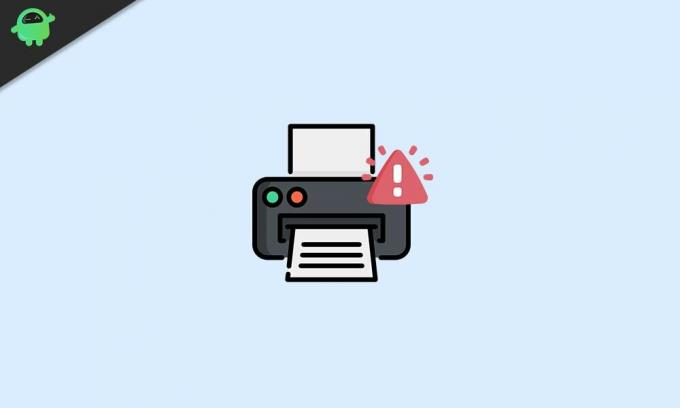
Реклами
- И така, първо ще трябва просто да рестартирате принтера си, както и свързания компютър. След като изключите принтера, изчакайте поне 30 секунди и след това го включете отново.
- Освен това можете да използвате вашия принтер, като включите захранващия кабел директно в източника на захранване, вместо да използвате какъвто и да е шип.
- Уверете се, че сте изключили всички мрежови или USB кабели от компютъра веднъж и след това го рестартирайте. След като свършите, включете отново кабелите и проверете за проблема.
- Също така се уверете, че версията на фърмуера на вашия принтер е актуална.
- Опитайте да преинсталирате DIMM във вашия принтер на HP. Просто изключете принтера> Премахнете DIMM> Преинсталирайте DIMM отново> Включете принтера.
- Стартирайте софтуера за принтер на HP на вашия компютър и изпълнете изцяло повторен тест на принтера.
- Преинсталирайте драйверите за принтер на HP на вашия компютър. Отидете на контролния панел> Деинсталиране на програма> Щракнете с десния бутон върху инсталирания драйвер / инструмент на HP принтера> Щракнете върху Деинсталиране. След като приключите, рестартирайте както компютъра, така и принтера, след това отидете на уебсайта на HP> Изтеглете и инсталирайте отново препоръчания драйвер за принтер на вашия компютър според модела на принтера.
- Изчистете кеша на принтера, свързан с свързаността. Отидете на Диспечер на устройства> Щракнете върху Устройства и принтери, за да разширите списъка> Премахнете конкретния принтер на HP модел> Изключете кабела на принтера от компютъра> Рестартирайте компютъра> Свържете отново принтера кабел.
- Също така трябва да премахнете всички чакащи задания за печат или опашки от фона. Изключете принтера> Проверете и премахнете всички опашки за печат (задания за печат)> В „Домейн мрежа“ можете да поставите отметка „Вижте какво се печата“> Отказ / Изтриване на всички чакащи задания за печат.
- Ако използвате мрежов принтер на HP, уверете се, че принтерът е свързан с интернет> Проверете IP адреса на екрана на принтера от контролата панел (натиснете икона Мрежа)> Натиснете иконата Настройки> Изберете LaserJet Update и проверете за най-новите актуализации> Изтеглете и инсталирайте актуализацията> Рестартирайте вашия принтер.
Това е, момчета. Надяваме се, че това ръководство ви е било полезно. За допълнителни запитвания можете да коментирате по-долу.
Днес ще ви насочим как да активирате опцията за отключване на OEM на вашия Blackview A5...
Реклами Последна актуализация на 20 март 2021 г. в 11:41 ч. Overwatch е базирано на екип мултиплейър видео от първо лице за стрелба...
Тук ще ви дадем указания как да стартирате Cubot KingKong в безопасен режим. Е, това е...



